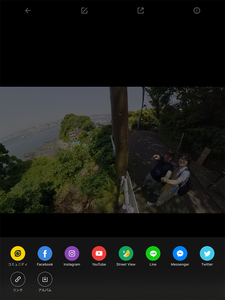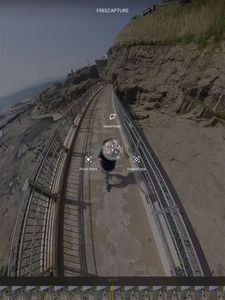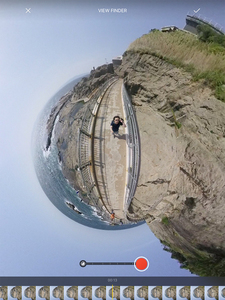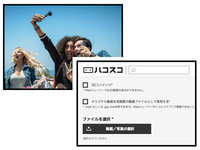能動的360度撮影のススメ
「360度撮影って面白いの?」 半信半疑で「Insta360 ONE」を使ったら世界が変わった
■Insta360 ONEの使い方
説明が後になってしまったが、Insta360 ONEは基本的に2つの撮影スタイルで使うカメラである。1つはiPhoneとLightning端子で接続し(別売りの変換アダプタを使用することでAndroidにも対応)、専用の「Insta360 ONEアプリ」経由でカメラ映像をモニターしながら撮影する方法。もう1つがカメラ単体で撮影し、終了後にiPhoneにデータを転送して結果を確認する方法だ。
結論から言うと、Insta360 ONEの魅力を体感するには後者の使い方がメインになると思う。このブラタモリ風の映像はもちろんだが、この後に紹介する映像をご覧頂ければ、その理由は一目瞭然だろう。未経験者ゆえに、最初のうちは「カメラアングルは大丈夫だろうか?」と心配になったりもしたのだが、よくよく考えれば360度で撮れているのだからアングルもへったくれも無い。それが分かると、今度はiPhoneに転送する間(これが結構長い)の「一体どんな画が撮れているんだろう」というワクワク感が結構クセになる。
山の中腹まで来たところで、そろそろランチタイム。お腹も空いたので江ノ島名物 “生しらす丼” を求めて歩いていると、お店の入り口で第一ニャンコ発見。そういえば江ノ島には猫がたくさんいるんだっけ。映像をグリグリ動かして、爆睡しているニャンコのお顔に接近してみて下さい。
ちなみにInsta360 ONEアプリでは360度映像だけでなく、上下もしくは左右2画面分割の固定映像として書き出すことも可能。上手く編集すれば、2カメ体制でロケをしたような映像になる。
■多彩な編集機能
しかしInsta360 ONEの真骨頂はここからだ。画面を長押しして「FREECAPTURE」モードに移行すると、3種類の特殊な編集モードが現れる。
まず1つ目が前述した「SmartTrack」モードだ。これについては、メーカーのチュートリアル映像をご覧頂くとイメージが掴みやすいだろう。
そして2つ目が筆者が今回、最も衝撃を受けた「ViewFinder」モードである。これがいろんな意味で凄いのだ。まずこのモードに入ると、赤いボタンの付いたスライドバーが出現する。
そしてその赤ボタンを押している間は、iPhoneやiPadのジャイロセンサーを使って、カメラアングルを自由自在に変更&記録できるのだ…と、文字で書いても伝わらないと思うので、実際にやっている様子をお見せしよう。
傍から見たら、かなりシュールな光景だが、この編集スタイルは斬新である。納得のいく映像が得られるまでに、何度もテイクを重ねる必要があったが、自分の身体を動かしてカメラアングルを決めるというのは実に面白い。
3つ目の「PivotPoint」モードは、画面上で指先を使ってカメラアングルの指示を書き込むという、「ViewFinder」よりはオーソドックスなやり方だ。
これらの機能は、撮影した360度データはあくまで素材として扱い、後から自分の見せたい固定映像として編集し発信するという、ただの撮りっぱなしではない、360度カメラの新しい活用術だ。筆者はInsta360 ONEの真髄が、むしろこの専用アプリ側にあると思った。